Jira 作業項目の概要
作業項目とは
Jira では、チームは作業項目 (以前は課題と呼ばれていた) を使ってバグや完了しなければならない個々の作業を追跡します。チームによる Jira の使用方法によって異なりますが、作業項目はプロジェクト タスク、ヘルプデスク チケット、休暇リクエスト フォームなどを表します。Jira では、作業項目は通常、大きな機能、ユーザー要件、ソフトウェアのバグなど、個々の作業項目を表します。作業項目を更新して作業の進捗を表示したり、作業に割り当てられている人、詳細な説明、添付ファイルなどの関連情報を追加したりできます。
作業タイプとは
Jira の作業タイプを使用して、さまざまなタイプの作業を特定、分類、区別できます。すぐに使える作業タイプには、次のようなものがあります。
エピック
作業の集合体を表します。多くの場合、エピックは、複数の作業項目の集まりとして表されます。
例: レモネード スタンドを始める。
タスク
実行する必要があるタスクを表します。タスクは、その作業が他の作業タイプで正確に表現できない場合に「何でも屋」として使用されます。
例: レモネードを作る。看板を作る。スタンドを設置する。
ストーリー
ユーザーの視点から表現された要件を表します。
例: レモネードのような、とても冷たくてさわやかな飲み物が飲みたい。
バグ
修正が必要な問題を表します。
例: レモネードは酸っぱすぎる。
サブタスク
標準作業項目を完了するために必要な作業をより細かく分解したものを表します。サブタスクはすべての作業タイプに対して作成できます。
例: レモンを絞る。
サブタスクは、作業項目の作成後に追加できる子作業項目です。
Jira 作業項目の階層とは
組織という環境での階層を考えてみましょう。まず、一番上に最高経営責任者がいます。その下に経営幹部が数人いて、またその下に大勢の従業員がいます。同様に、Jira の作業項目階層レベルは、個々の作業がどのようにしてより大きなイニシアチブへと発展していくかを示し、プランのスコープのさまざまな詳細レベルを表しています。Jira に付属している作業項目階層の最上位から最下位までは次のとおりです。
- エピック - エピックは、大きな目標または作業の集合体を表しており、ストーリー、タスク、バグに分割できます。
- 作業項目 (タスク、ストーリー、バグ) - ストーリーとタスクは、それらの大きなゴールを達成するために完了する必要のある作業を表す作業項目です。バグは、作業の進捗または機能を妨げる問題です。
- サブタスク - ストーリー、タスク、またはバグの完了に必要となる詳細な個々の作業です。
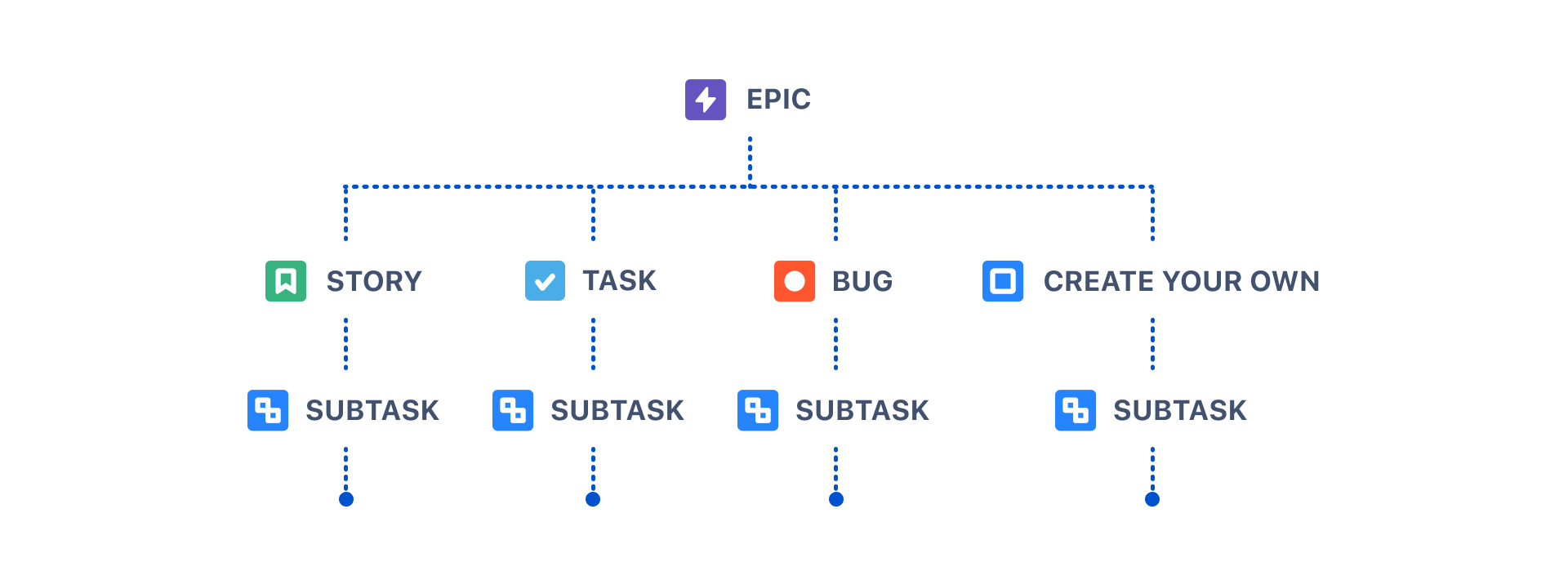
作業項目を構成する要素
作業項目には、担当者、期限、ステータスなど、作業に関する多くの情報が記録されています。Jira では、これらの各要素を作業項目フィールドと呼んでいます。カスタム フィールドを作成して、既定のシステム フィールドでは提供されない情報を収集できます。詳細を見る
チームの作業項目にどのフィールドを表示するか、そのうちどれが最も重要か、どこに表示するかを選択することで、作業をより早く進めることができます。作業項目ビューは、フィールドを非常に柔軟に配置できるよう設計されています。作業項目のレイアウトは 5 つの主要な領域に分かれています。
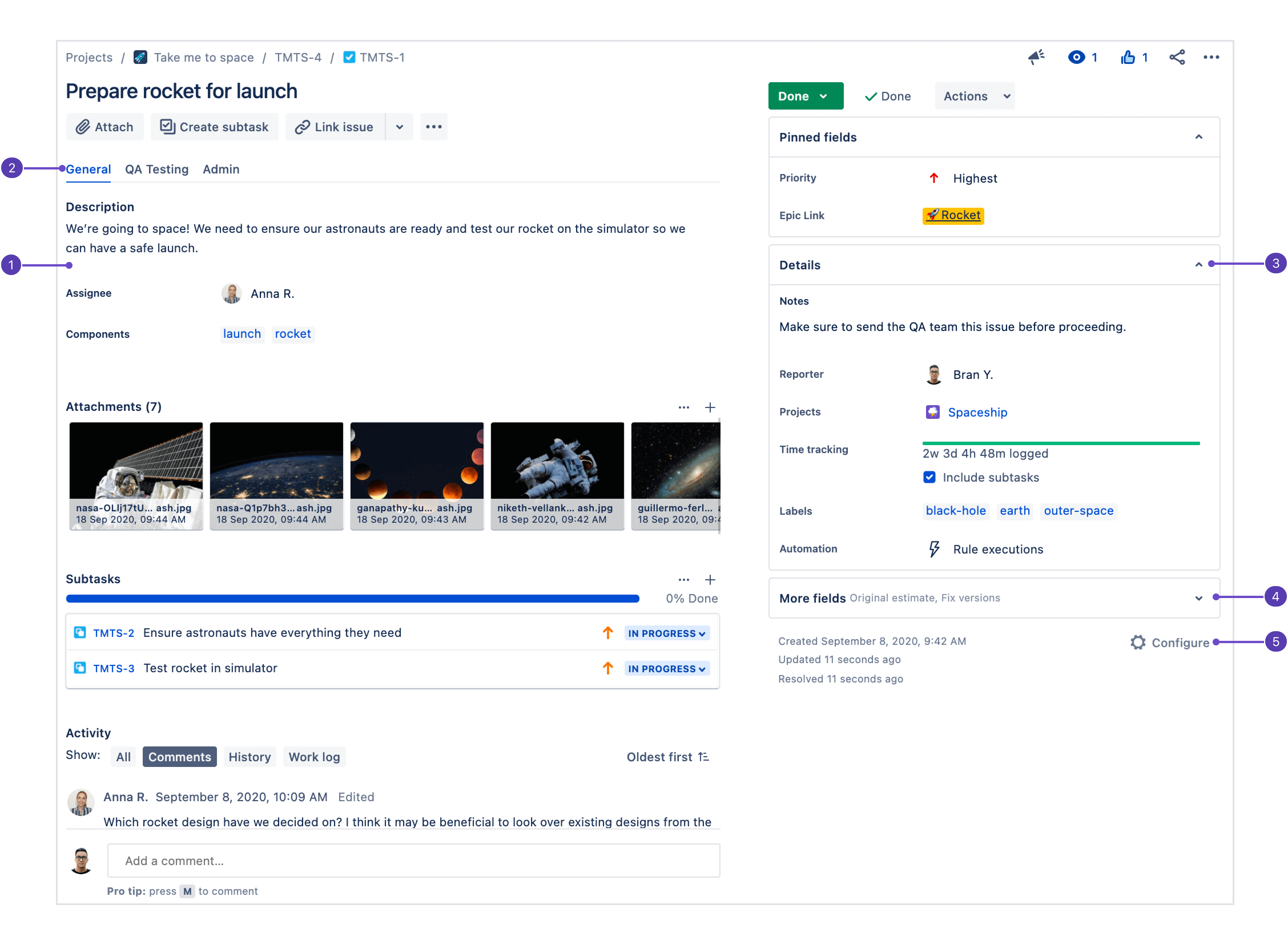
- 説明: このセクションは作業項目を開いたときに最初に表示される場所なので、ここに最も重要なフィールドを配置する必要があります。
- フィールド タブ: 作業項目レイアウトの画面に複数のタブがある場合は、ここに表示されます。たとえば、フィールド タブを活用して、さまざまなチームに関連する情報を整理できます。
- コンテキスト フィールド: 設定の [空の場合は非表示] 行よりも上のフィールドは、[詳細] グループのここに表示されます。各ユーザーは使いやすいように、最も重要なコンテキスト フィールドを [Pinned fields (ピン留めされているフィールド)] グループにピン留めできます。
- その他のフィールド: [空の場合は非表示] の下のフィールドは、値がない場合はこのグループに配置されます。値がある場合は [詳細] グループに表示されます。
- 作業項目レイアウトの設定: [設定] をクリックして、作業項目ビューのフィールドの位置や表示/非表示を変更できます。
親/子作業項目とは
親と子は、作業間の関係のタイプを表す用語です。
- 親作業項目は、別の作業項目の上位の作業項目です。たとえば、タスクはサブタスクで構成されています。
- 子作業項目は、タスクに属しているサブタスクなど、別の作業項目の下位の作業項目です。
つまり、親と子の関係は特定の作業タイプに限定されません。いずれの作業タイプも親と子のどちらの作業項目にもなります。唯一の例外はサブタスクで、階層内でその下に作業タイプがないため、常に子になります。
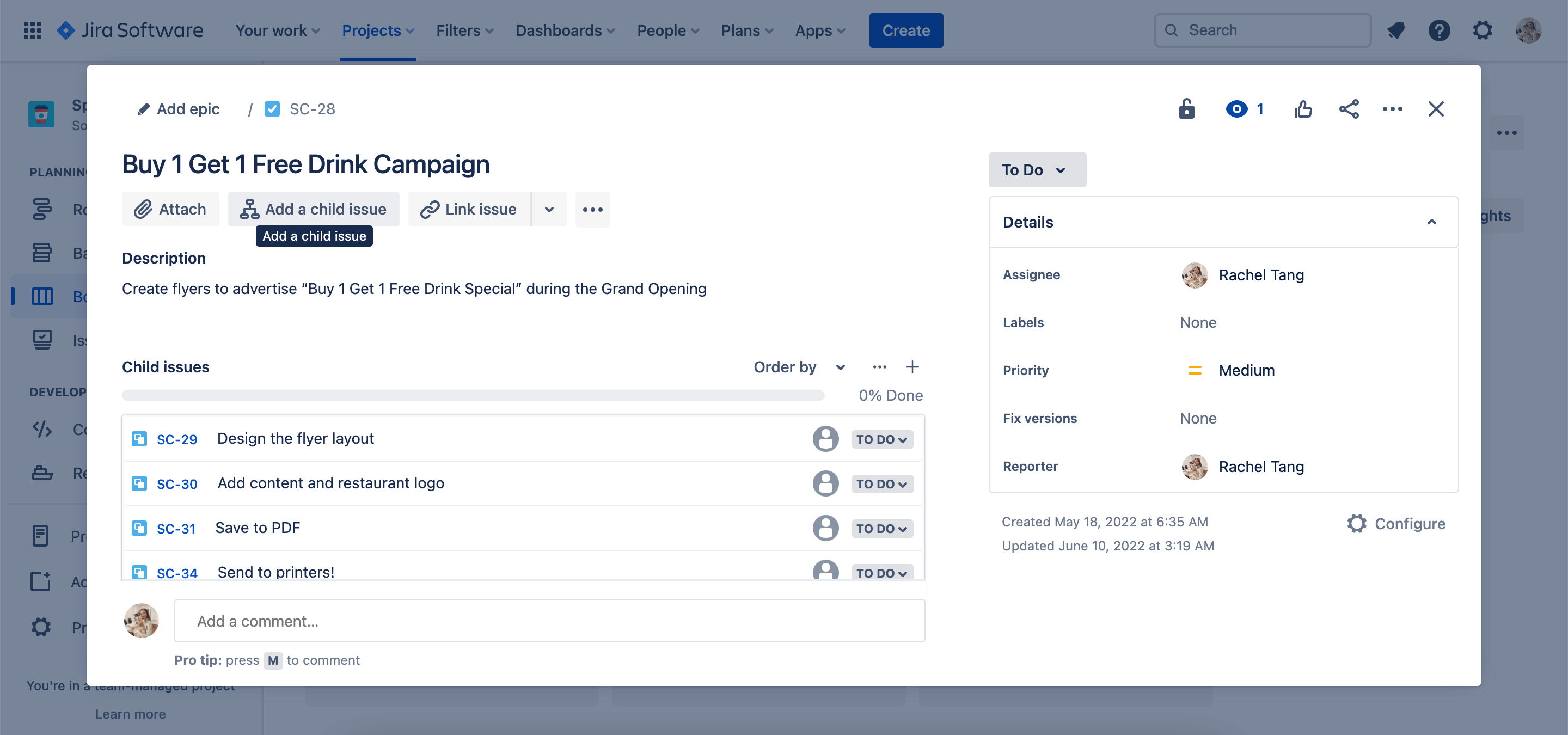
リンクされた作業項目とは
他のプロジェクトと同様に、タスク間には依存関係が存在する可能性があります。作業項目をリンクすることで、Jira でこの関連付けを簡単に表現できます。すぐに使える関連付けは、次のとおりです。
- ブロックしている/ブロックされている
- クローンしている/クローンされている
- 重複している/重複されている
- relates to
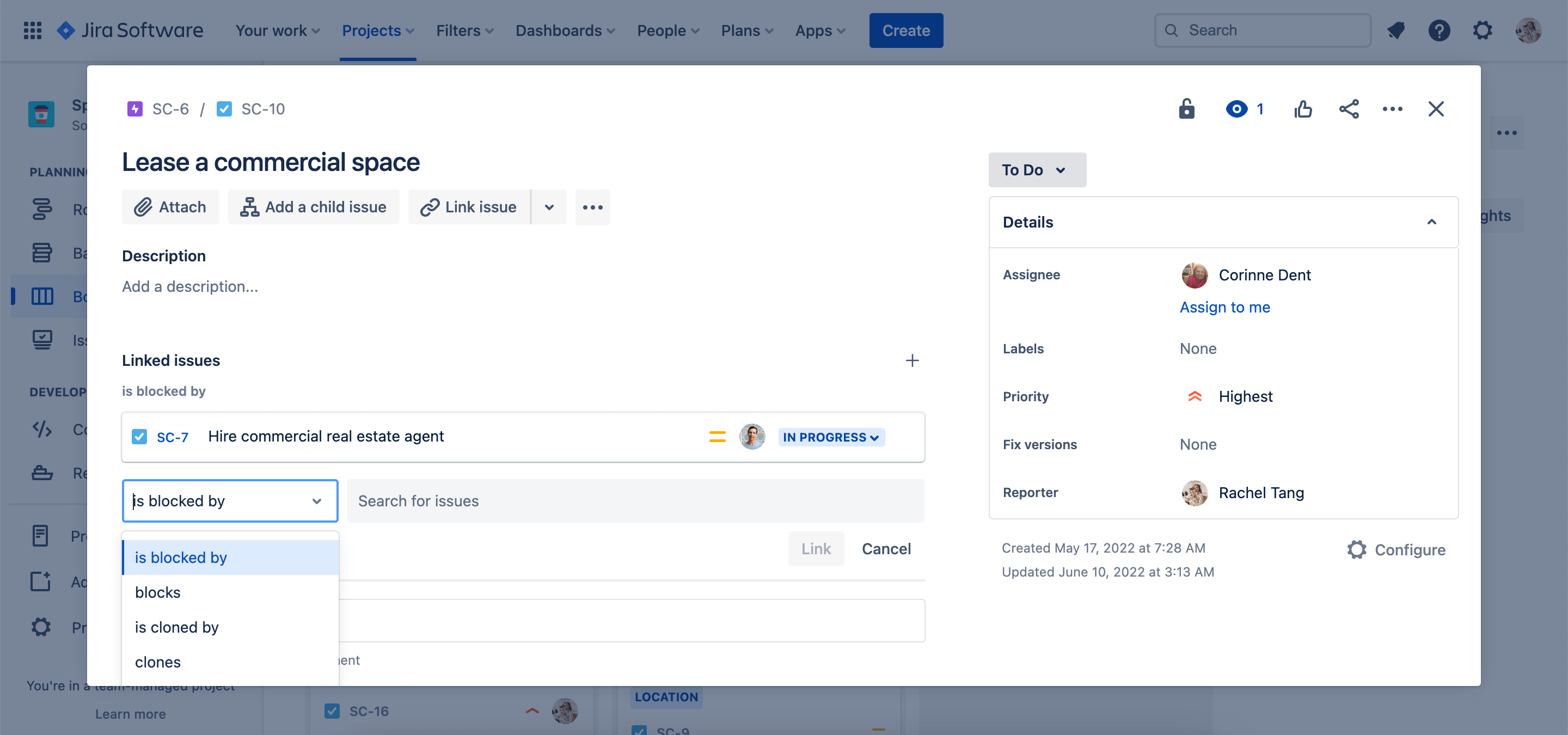
リンクされたすべての作業項目が各作業項目に表示されます。これにより、つながった作業間をナビゲートしたり、依存関係を表示したりすることが簡単にできます。